- მაიკროსოფტი დაემატა გრაფიკული ობიექტების შენახვის შესაძლებლობა ფორმები, დიაგრამები, და ტექსტური ველები, როგორც სურათები წელს ოფისიპროგრამები.
- ამის გაკეთებასაც შეძლებთ SmartArt, 3D მოდელები, დიაგრამები, ეკრანის ანაბეჭდებიდა SVGს
- ჩვენი პროგრამული უზრუნველყოფის გვერდი აქვს უამრავი ინფორმაცია სასარგებლო ციფრული ინსტრუმენტების შესახებ, ამიტომ შეისწავლეთ იგი და დაამატეთ სანიშნე მოგვიანებით.
- თუ გსურთ ინფორმირება მოახდინოთ, ეწვიეთ ჩვენს ახალი ამბების ცენტრი ყოველ ჯერზე საინტერესო რამისთვის.
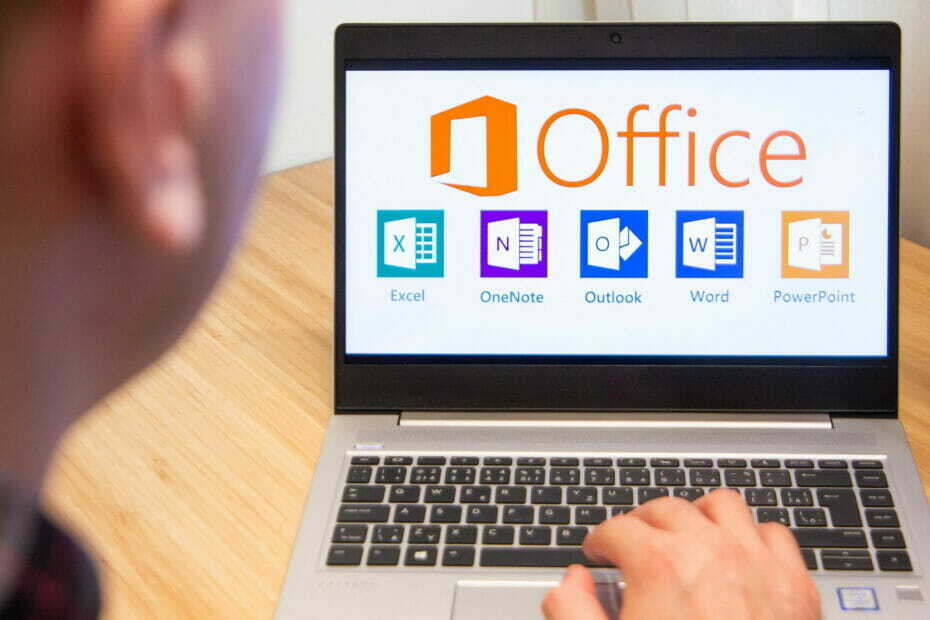
მას შემდეგ, რაც მათ დაამატეს კომენტარების პანელი Word- ში, Microsoft ახდენს ახალ ფუნქციებს, რომლებიც შეცვლის Office აპების გამოყენებას.
ცოტა ხნის წინ, მათ დაამატეს ფუნქცია ამოცანების ავტომატიზირება Excel- ში, ფუნქცია, რომელიც დაზოგავს საათებს განმეორებითი დავალებების შესრულებაში.
Microsoft Word- ის, Excel- ისა და Outlook- ისთვის ხელმისაწვდომი ახალი ფუნქციაა სხვადასხვა ელემენტების შენახვა, როგორც სურათები.
როგორ შემიძლია გრაფიკული ობიექტების შენახვა Microsoft Office- ში სურათების სახით?
Microsoft- მა დაამატა გრაფიკული ობიექტების შენახვა
ფორმები, დიაგრამები, და ტექსტური ველები, როგორც სურათები, საოფისე პროგრამებში.უფრო მეტიც, გამოშვების დოკუმენტი, Microsoft ასევე აღნიშნავს, რომ თქვენ შეძლებთ იგივე გააკეთოთ SmartArt, 3D მოდელები, დიაგრამები, ეკრანის ანაბეჭდები და SVG– ები.

როგორ გამოვიყენო Save როგორც სურათის ახალი ფუნქცია?
ახალი ფუნქციის გამოყენება ისეთივე მარტივია, როგორც გრაფიკულ ელემენტზე თაგუნას მარჯვენა ღილაკის დაჭერით და ჩამოსაშლელი მენიუდან შეარჩიეთ სურათი, როგორც სურათი.
ამის შემდეგ თქვენ მხოლოდ დანიშნულების ადგილი უნდა აირჩიოთ, სადაც გსურთ მისი შენახვა და ფორმატი. შეგიძლიათ აირჩიოთ PNG, JPEG, GIF, TIF ან BMP.
შენახვა როგორც სურათზე ფუნქცია უკვე ხელმისაწვდომია Word- ში, ექსელი და Outlook მომხმარებლების გაშვებული Beta Channel Version 2007 Build 12901.10000 ან უფრო ახალი ვერსიით ჩართული ვინდოუსი.
Microsoft ზრდის Microsoft 365-ს მიღებას ახალი ვებსაიტით
Microsoft– ის პროდუქტიულობის უახლესი მახასიათებლების შესაბამისად, Microsoft– მა წარმოადგინა ახალი საიტი Microsoft 365 სერვისების მთელი შინაარსისა და ინსტრუმენტების გაერთიანება საწარმოს საოფისე პროგრამების მიღების გაზრდის მიზნით.
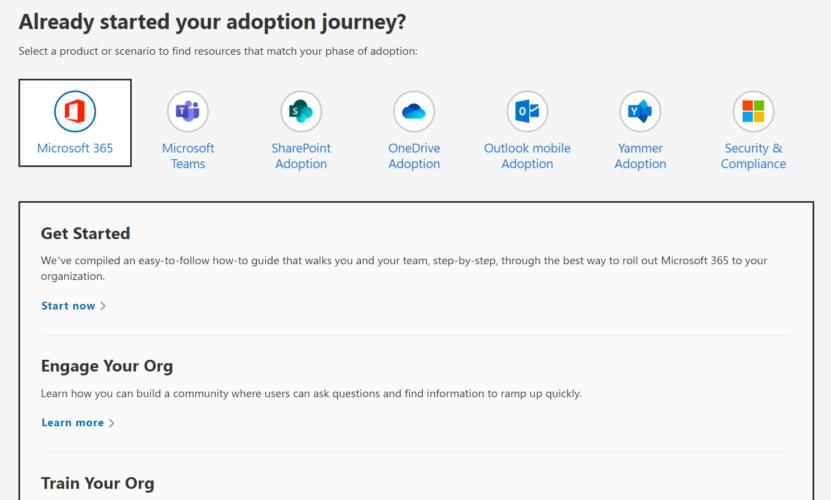
რიგში პირველია Microsoft 365, მაგრამ შეგიძლიათ იპოვოთ Microsoft- ის ყველა სხვა პროგრამული უზრუნველყოფა, როგორიცაა გუნდები, SharePoint, OneDrive და Yammer.
თქვენი ორგანიზაციისთვის ასევე შეგიძლიათ იპოვოთ ყველა ინფორმაცია უსაფრთხოების და შესაბამისობის შესახებ.
ეს გადაწყვეტილების მიმღებთათვის სუფთა სუნთქვას წარმოადგენს, რადგან მათ ახლა ყველა მნიშვნელოვანი ინფორმაციის პოვნა ერთ ადგილას შეუძლიათ.
რას ფიქრობთ Microsoft- ის უახლეს დამატებებზე? ჩამოგვწერეთ ქვემოთ მოცემული კომენტარების განყოფილებაში.
![გამოსწორება: Outlook- ში მოხდა რაღაც შეცდომა [სრული სახელმძღვანელო]](/f/0cf0b47d701395b51a85bc2c56e0c786.jpg?width=300&height=460)

![Word 2016 დოკუმენტების რედაქტირება შეუძლებელია [მარტივი სახელმძღვანელო]](/f/6ea31697fe08fb3ea68b6d5b6bb6adcf.jpg?width=300&height=460)